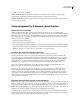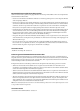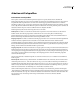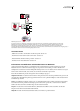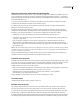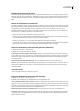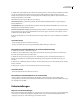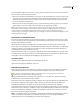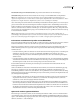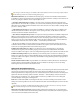Operation Manual
ILLUSTRATOR CS3
Benutzerhandbuch
139
Kalibrieren des Monitors und Erstellen eines Monitorprofils
Beim Kalibrieren passen Sie den Monitor an, sodass er bestimmte Spezifikationen erfüllt. Nach der Kalibrierung können
Sie in der Profilsoftware ein Farbprofil speichern. Das Profil beschreibt das Farbverhalten des Monitors – welche Farben
können angezeigt werden können und wie numerische Farbwerte in einem Bild konvertiert werden müssen, damit sich die
Farben korrekt darstellen lassen.
1 Stellen Sie sicher, dass Ihr Monitor seit mindestens einer halben Stunde eingeschaltet ist. Dadurch hat der Monitor
ausreichend Zeit zum Aufwärmen und liefert eine konsistentere Ausgabe.
2 Stellen Sie sicher, dass die Anzeige auf dem Monitor mit mindestens Tausenden von Farben erfolgt. Ideal wären
Millionen von Farben bzw. mindestens 24-Bit.
3 Entfernen Sie bunte Hintergrundmuster vom Monitor-Desktop und stellen Sie die Desktop-Anzeige auf neutrale
Graustufen ein. Unruhige Muster oder kräftige Farben um ein Dokument herum stören die präzise Farbwahrnehmung.
4 Führen Sie einen der folgenden Schritte aus, um den Monitor zu kalibrieren und ein Profil zu erstellen:
• Installieren Sie unter Windows ein Dienstprogramm zur Monitorkalibrierung und führen Sie es aus.
• Verwenden Sie unter Mac OS das Dienstprogramm „Kalibrieren“, das Sie auf der Registerkarte „Systemeinstellungen“ >
„Anzeigen“ > „Farbe“ finden.
• Die besten Ergebnisse erhalten Sie, wenn Sie Software und Messgeräte von anderen Herstellern verwenden. Im
Allgemeinen lassen sich mithilfe eines Messgeräts, zum Beispiel eines Colorimeters, in Kombination mit Software
präzisere Profile erstellen, weil das Gerät die auf einem Monitor angezeigten Farben sehr viel genauer messen kann als
das menschliche Auge.
Hinweis: Da sich die Monitorleistung im Laufe der Zeit ändert und verschlechtert, sollten Sie den Monitor einmal pro Monat
neu kalibrieren und ein neues Profil erstellen. Wenn sich der Monitor nur schwer oder gar nicht für einen Standard kalibrieren
lässt, ist er eventuell zu alt und verblasst.
Die meisten Profilprogramme legen das neue Profil automatisch als Standard-Monitorprofil fest. Eine Anleitung zum
manuellen Zuweisen des Monitorprofils finden Sie in der Hilfe des Betriebssystems.
Installieren eines Farbprofils
Farbprofile werden beim Installieren eines neuen Geräts Ihrem System hinzugefügt. Die Genauigkeit dieser Profile (oft als
generische Profile oder vorgefertigte Profile bezeichnet) ist von Hersteller zu Hersteller verschieden. Außerdem können Sie
Geräteprofile auch von Ihrem Dienstleister erhalten, aus dem Internet herunterladen oder mit professioneller
Profilausrüstung benutzerdefinierte Profile selbst erstellen.
• Klicken Sie unter Windows ein Profil mit der rechten Maustaste an und wählen Sie „Profil installieren“. Sie können die
Profile auch in den Ordner „WINDOWS\system32\spool\drivers\color“ kopieren.
• In Mac OS kopieren Sie die Profile in den Ordner „/Library/ColorSync/Profiles“ oder in den Ordner
„/Benutzer/Benutzername/Library/ColorSync/Profiles“.
Nach der Installation von Farbprofilen müssen Sie die Adobe-Anwendungen neu starten.
Verwandte Themen
„Benutzerdefinierte Profile für Desktop-Drucker“ auf Seite 136
Einbetten eines Farbprofils
Um ein Farbprofil in ein Dokument einbetten zu können, das in Illustrator, InDesign oder Photoshop erstellt wurde,
müssen Sie das Dokument in einem Format speichern bzw. in ein Format exportieren, das ICC-Profile unterstützt.
1 Konvertieren Sie das Dokument durch Speichern oder Exportieren in eines der folgenden Dateiformate: Adobe PDF,
PSD (Photoshop), AI (Illustrator), INDD (InDesign), JPEG, Photoshop EPS, Großes Dokumentformat oder TIFF.
2 Wählen Sie die Option zum Einbetten von ICC-Profilen. Die genaue Bezeichnung und Position dieser Option ist bei den
Anwendungen unterschiedlich. Weitere Informationen hierzu finden Sie in der Hilfe der jeweiligen Adobe-Anwendung.